Cu ceva timp în urmă, am acoperit o aplicație Mac, mouse-ul mobilServer, care a fost o aplicație bogată în caracteristici care v-a permis să folosiți iPhone-ul ca înlocuitor pentru mouse / trackpad cu Mac. Aplicația Mac a fost gratuită, în timp ce clientul său iOS a costat 1,99 USD, dar funcțiile sunt cu siguranță în valoare. Conductor Server este încă o altă aplicație Mac care face același lucru șiDe asemenea, aplicația Mac este gratuită, în timp ce clientul iOS valorează 1,99 USD. În comparație cu Mobile Mouse Server, această aplicație o scoate din parc. Aplicația are controale media dedicate, dar, în plus, vă permite să comutați între ferestrele deschise ale oricărei aplicații. Puteți previzualiza miniaturi ale ferestrelor deschise și aduceți-le în față pe Mac, selectând-le pur și simplu pe dispozitivul dvs. iOS. Aplicația vă permite să adăugați o mare varietate de gesturi și swipes.
La fel ca în cazul tuturor aplicațiilor care vă permit să vă controlațiMac de pe alt dispozitiv, aplicațiile pentru fiecare dispozitiv trebuie să funcționeze, iar dispozitivele trebuie să fie în aceeași rețea. Conectați dispozitivul Mac și iOS. Aplicația ar trebui să caute automat servere active în rețea și, în caz că nu, faceți clic pe turnul Wi-Fi din partea stângă sus a aplicației iPhone. Puteți introduce manual adresa IP a Mac-ului dvs. pentru a stabili o conexiune mai rapidă. Odată conectat, puteți muta degetele pe ecranul iPhone și gesturile dvs. vor controla cursorul mouse-ului. Pentru a edita gesturile pe care le puteți folosi, faceți clic pe roata rotativă din partea dreaptă jos a aplicației și parcurgeți toate opțiunile pentru gesturi. Modificați-le conform preferințelor proprii.

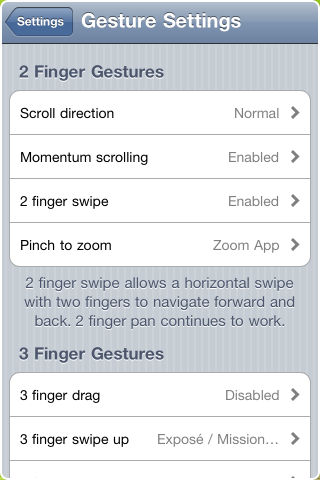
Veți observa trei butoane în partea dreaptă sus;săgeata mouse-ului vă permite să folosiți dispozitivul ca simplu mouse, racheta vă permite să vizualizați Launchpad și Dock pe Mac, așa cum este, pe dispozitivul dvs. iOS. În mod similar, comutatorul vă permite să vizualizați miniaturile tuturor ferestrelor deschise. Ferestrele sunt grupate după tipul de aplicație și puteți derula în sus / în jos pentru a vizualiza toate ferestrele deschise.
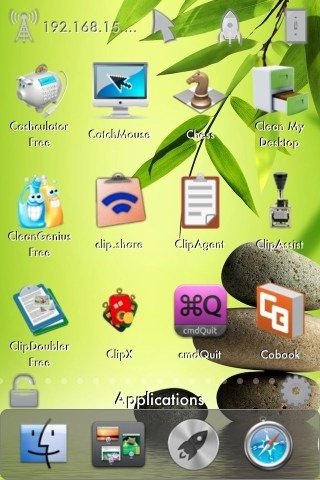
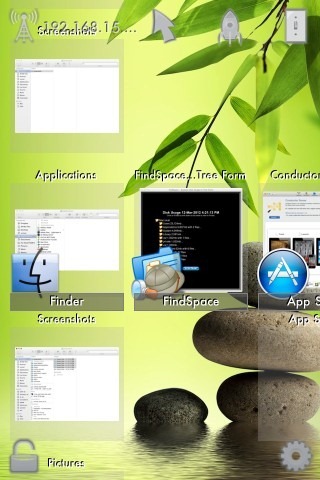
Când conectați un dispozitiv iOS, aplicația Macîși amintește. Vă va cere să introduceți o parolă atunci când conectați un dispozitiv nou (parola va fi afișată pe ecranul dispozitivului iOS din aplicație). Pentru a introduce adresa Mac-ului dvs. manual în aplicație, accesați preferințele acesteia și accesați secțiunea Reţea tab. Pentru a vizualiza dispozitivele cărora li se permite conectarea prin intermediul acestei aplicații, accesați Securitate tab. Puteți elimina aici și dispozitivele. Du-te la General fila pentru a permite lansarea aplicației la conectare. Pentru a alege unde va căuta aplicația iOS, accesați secțiunea Aplicații fila, adăugați căi de director sau modificați-le pe cele curente, după alegerea dvs.
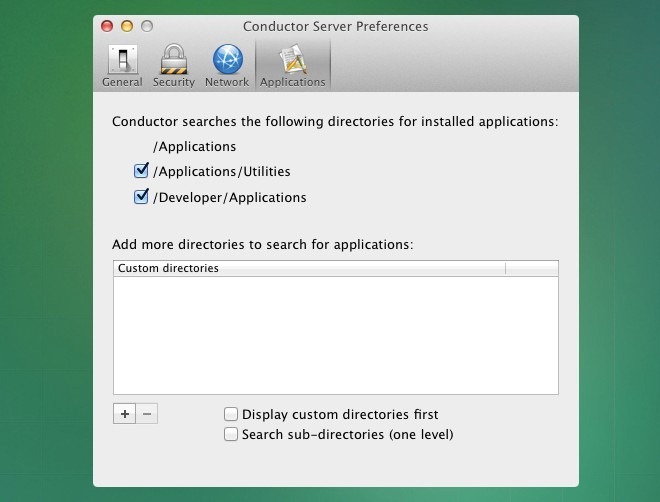
Aplicația este extrem de receptivă; nu esteglitch indiferent și nici nu există întârziere la comandă și execuție. În comparație cu Mobile Mouse Server, această aplicație iese din ce în ce mai mult, la același preț. Aplicațiile iPad și iPhone sunt disponibile separat, aplicația iPad valorează 4,99 USD. Există, de asemenea, o versiune Windows a aplicației.
Descărcați Conductor Server pentru Windows
Obțineți Conductor Server din Mac App Store
Obțineți trackpad RC pentru iPhone
Obțineți RC Trackpad HD pentru iPad






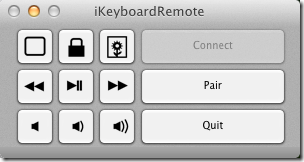






Comentarii